如何在CDR X4中画向日葵?今天给大家分享一个用CorelDRAW X4绘制向日葵的教程,一起来看看吧。

如何在CDRX4 :中绘制向日葵
1、单击“多边形工具”,在“属性栏”中将数字改为8,按下Ctrl键绘制正八边形,如图:
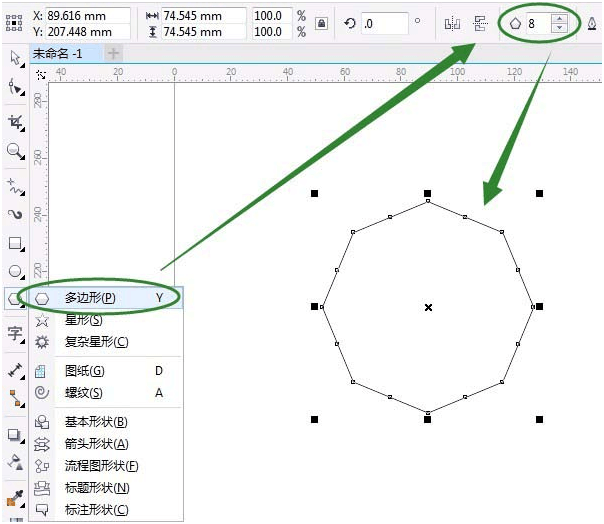
2、点击并使用“变换”工具,从八边形的中间开始,向左拉动,创建一个花瓣形状的初步形状,如图:
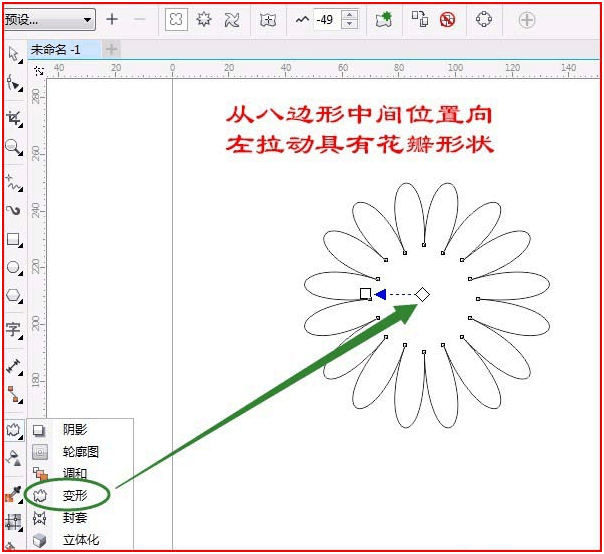
3、点击“交互式填充工具”,在属性栏的“渐变填充”中选择“椭圆渐变”,颜色设置为黄色,如图:
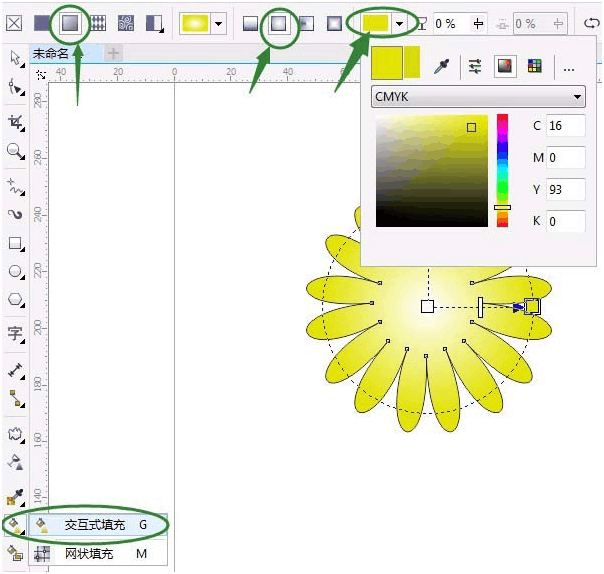
4、使用“椭圆工具”按住Ctrl键画一个正圆,使用“变形工具”拖动变形,按“属性栏”所示设置后按回车键确认:
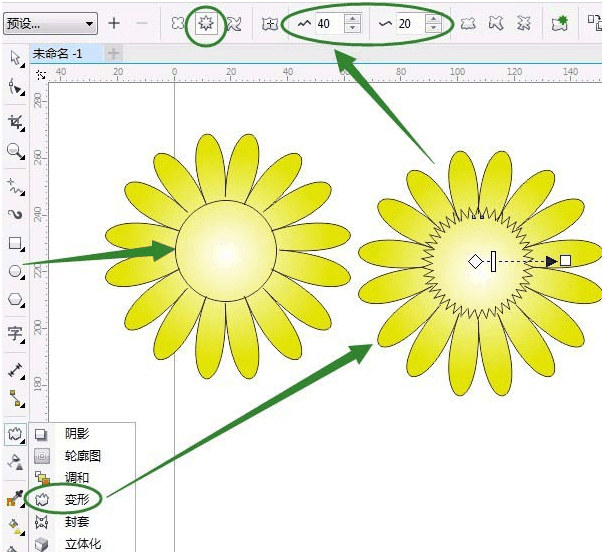
5、点击“交互式填充”工具,在‘属性栏’中选择“双色图案填充”,并选择橙色作为前景色,如图:
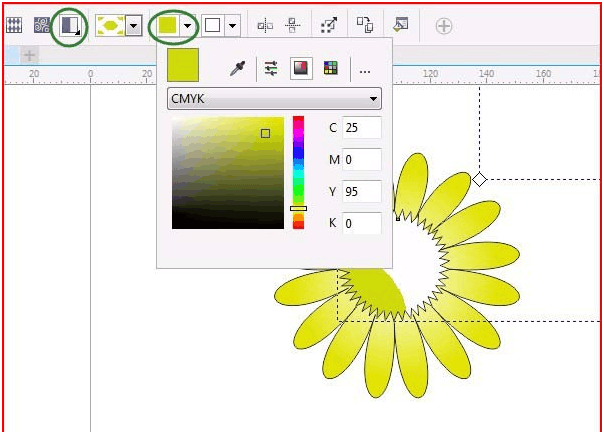
6、点击“编辑填充”,将对话框中的数字改为5,如图:
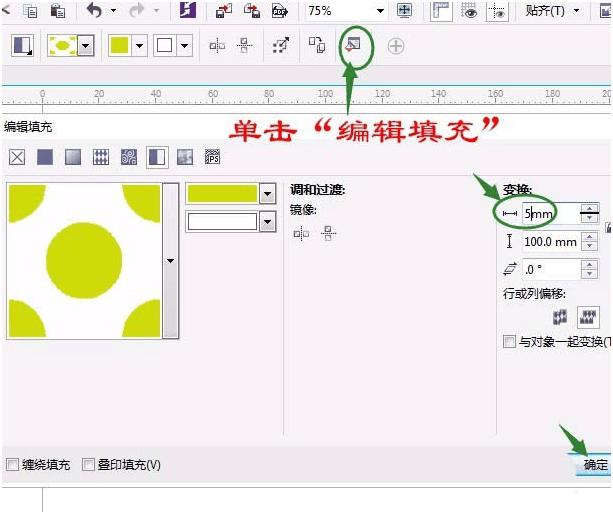
7.在调色板中右键单击红色,单击“基本形状”,在“属性栏”中选择“梯形”并填充深绿色,这是向日葵的茎(放置底层,快捷键Shift+PgDn ),如图:
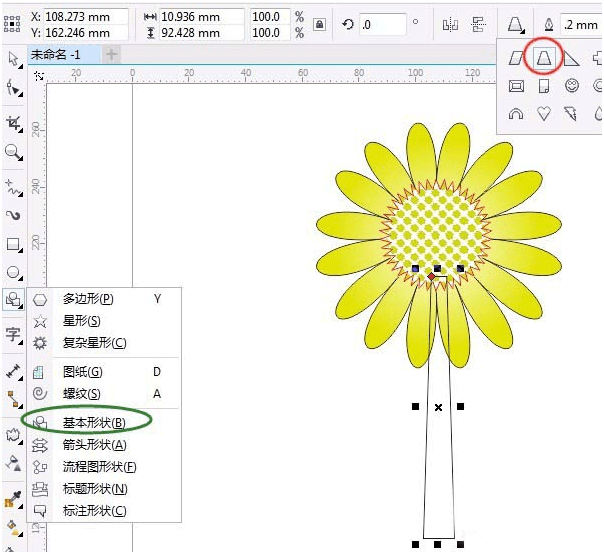
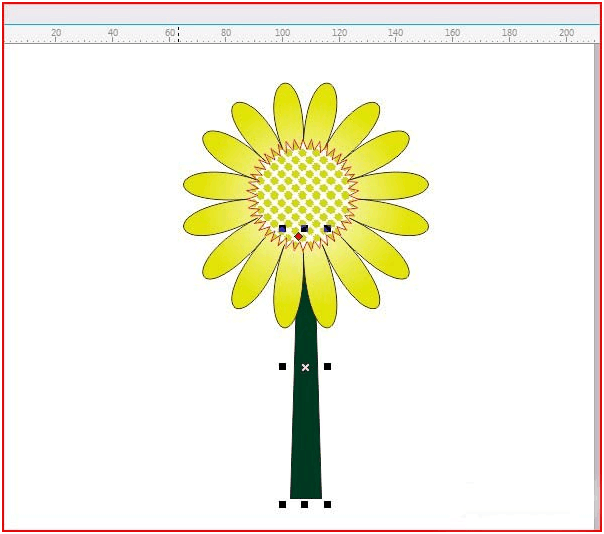
8、用“手绘”工具画出叶子,用“形状”工具调整,然后用“渐变工具”填充、复制一个、镜像、框选所有对象组合,复制几个,制作将其缩小并适当调整位置,完成操作。
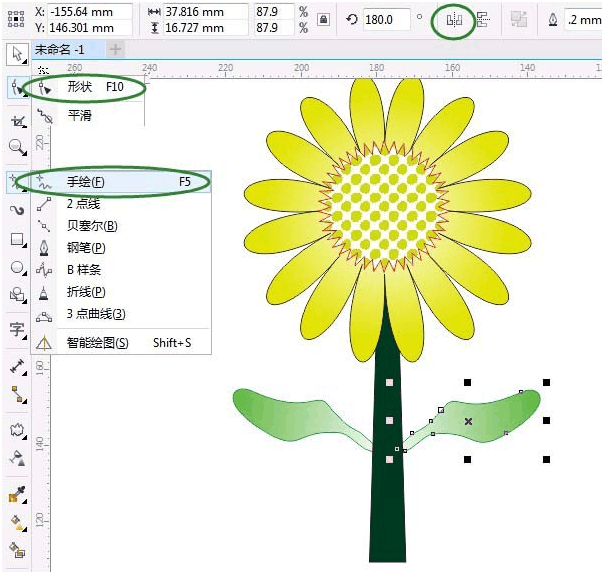
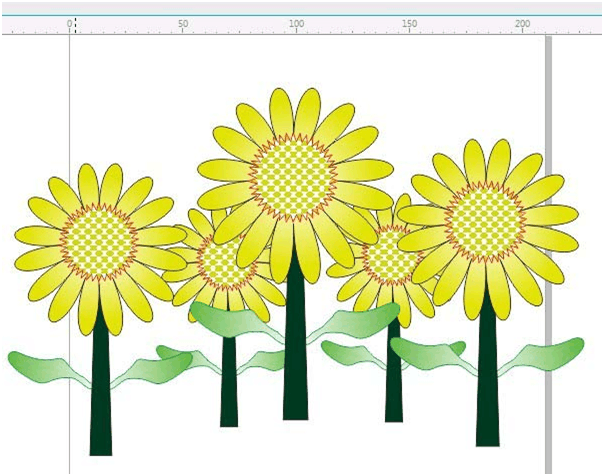
以上就是用cdr手绘向日葵的教程,希望大家喜欢。有关如何下载和使用会声会影x4及更多会声会影的信息,请继续关注我们的系统世界网站!








